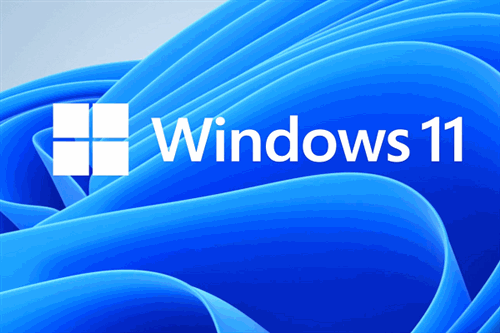Rendu graphique de basse qualité, programmes limités et connexion inexistante, vous venez de redémarrer en mode sans échec. Pourquoi cela ? Et comment pallier ce problème ? Voici tout ce qu’il faut savoir pour retrouver une utilisation normale de votre PC.
Le mode sans échec, c’est quoi ?
Certains problèmes affectant le système d’exploitation Windows empêchent ce dernier de redémarrer correctement. C’est notamment le cas lorsqu’un logiciel malveillant a réussi à infecter votre machine, qu’un matériel est défectueux (barrette mémoire, périphériques internes, etc…) ou encore qu’un programme mal installé, ou mal conçu, a corrompu le registre du système d’exploitation.
Alors pour arriver à faire démarrer Windows malgré cette instabilité du système, le mode sans échec va lancer le système d’exploitation avec une configuration minimale :
- Pilote vidéo de base exécutant une résolution de 640 x 480 pixels
- Pas de pilotes de périphériques chargés
- Pas de connexion Internet (excepté dans le « Mode sans échec avec prise en charge réseau »)
- Pas de lancement d’applications au démarrage
Ainsi, l’utilisateur peut accéder au bureau de Windows et trouver une solution au problème affectant l’ordinateur.

Comment accéder au mode sans échec ?
Pour accéder au mode sans échec, lorsque Windows refuse de démarrer et ne propose pas cette option automatiquement :
- Démarrez ou redémarrez votre PC
- Sans attendre, appuyez plusieurs fois sur la touche F8
- Sélectionnez « Démarrer en mode sans échec » grâce aux flèches situées près du pavé numérique
Parmi les autres options proposées :
- « Mode sans échec avec prise en charge réseau » permet un accès à Internet
- « Invite de commande en mode sans échec » permet de saisir une ligne de commande pour les utilisateurs avancés
- « Démarrage en mode VGA » charge complètement la configuration du PC sauf le pilote vidéo. Il s’agit de l’option à choisir pour identifier si la carte graphique peut être mise en cause.
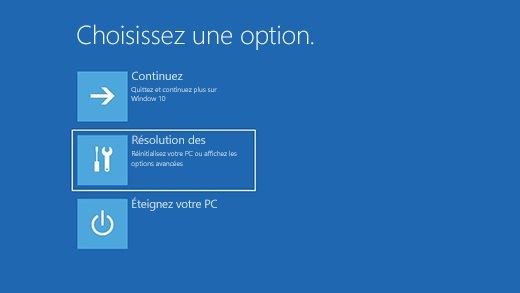
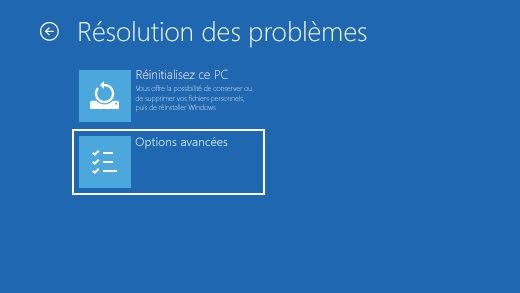

Que faire une fois Windows ouvert en mode sans échec ?
Une fois Windows lancé en mode sans échec :
- Désinstallez le dernier programme installé qui pourrait être à l’origine du problème
- Désinstallez un programme malveillant identifié ou un fichier infecté : le mode sans échec ne lançant pas l’application, cette dernière ne pourra pas empêcher la désinstallation ou la suppression
- Désinstallez ou réinstallez le dernier pilote de périphérique